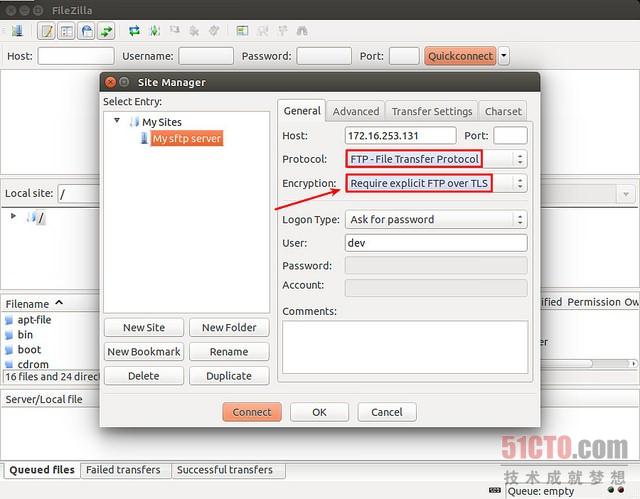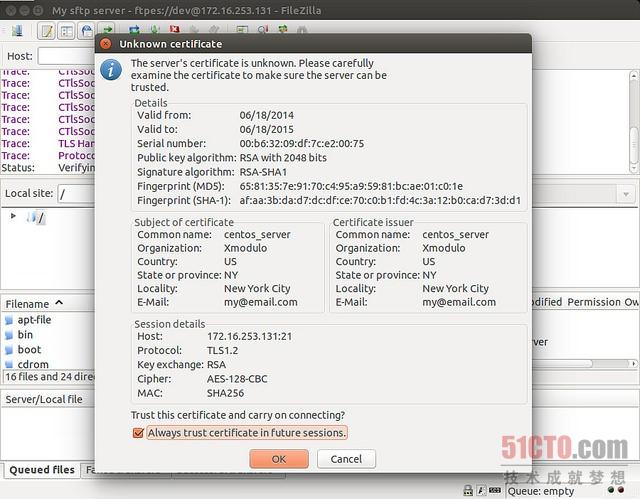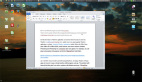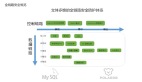FTP(文件传输协议)是互联网上广泛使用的服务之一,主要用于将文件从一个主机传输到另一个主机。FTP本身当初不是作为一种安全协议而设计的;正因为如此,典型的FTP服务很容易遭受诸如中间人攻击和蛮力攻击之类的常见攻击。
许多具有安全功能的应用程序可用来构建安全的FTP服务。比如说,FTPS(安全Secure)使用SSL/TLS证书,对端到端数据进行加密。基于客户端的需求,FTPS可加以配置,以支持经过加密及/或未经过加密的连接。SFTP(SSH文件传输协议)是另一种为传输中数据确保安全的方法。SFTP是作为SSH的一种扩展技术而开发的,同样可以结合其他安全协议使用。
本教程将着重介绍借助SSL/TLS已被启用的vsftpd,构建和保护FTP服务。
先稍微介绍一下背景:典型的FTP服务器侦听TCP端口20以监视数据、侦听TCP端口以监视命令(又叫控制端口)。连接的建立和命令参数的交互都通过端口21来完成。FTP连接支持两种方法:主动模式和被动模式。在主动模式下的连接建立过程中,服务器建立一条从其端口20(数据)到客户机的连接。在被动模式下,服务器为每一个客户机会话专门指定了随机性数据端口,并将该端口通知客户机。随后,客户机建立一条通向服务器随机性端口的连接。
据RFC 1635显示,FTP支持通过特殊用户anonymous进行的公众访问,不需要任何密码,或者通过用户ftp、使用密码ftp来进行访问。除了这类公众用户外,vsftpd还支持本地Linux用户进行的登录。Linux用户可以通过使用FTP连接到服务器,并提供登录信息,访问其主目录,即/home/user。
把vsftpd安装到Linux上
如果想把vsftpd安装到Ubuntu、Debian或Linux Mint上,可以使用apt-get命令。系统一启动,vsftpd服务就会自动启动。
$ sudo apt-get install vsftpd
如果想把vsftpd安装到CentOS、Fedora或RHEL上,我们可以使用yum来轻松完成安装。服务启动后,还被添加到系统启动项。
# yum install vsftpd # service vsftpd start # chkconfig vsftpd on
使用vsftpd的一种最基本的FTP服务现已准备好使用。我们只要将浏览器指向URL ftp://[ServerName/IP],或者使用FileZilla等FTP客户软件、使用用户名anonymous,无需密码来连接,或使用用户名ftp、密码ftp来连接,就可以访问FTP服务。
vsftpd安装完毕后,系统用户ftp连同主目录/var/ftp已被添加到系统中。只要建立了匿名FTP连接,会话总是默认使用/var/ftp目录。所以,我们可以将该目录用作FTP公众用户的主目录。放在/var/ftp下面的任何文件/目录都可以通过ftp://[ServerName/IP]加以访问。
vsftpd配置文件的位置出现在下面两个地方:
•Ubuntu、Debian或Linux Mint:/etc/vsftpd.conf •CentOS、Fedora或RHEL:/etc/vsftpd/vsftpd.conf
在本教程的其余部分,使用你Linux系统上的对应位置的vsftpd.conf文件。
调整FTP用户
如果想禁用公众访问,我们就要在vsftpd.conf中明确禁止用户anonymous。注释掉这一行不管用,因为vsftpd使用默认值运行。你还需要重启vsftpd。
anonymous_enable=NO # service vsfptd restart
因而就要启用强制性验证;只有现有的Linux用户才能够使用其登录信息来进行连接。
若想启用/禁用本地用户,我们可以修改vsftpd.conf文件。如果我们禁用本地用户,就得确保用户anonymous已被授予访问权限。
local_enable=YES/NO # service vsfptd restart
如果想使用特定用户连接到系统,我们只要将URL改成ftp://username@[ServerName/IP]。相应用户的主目录可使用这种方法,通过FTP来加以访问。
将用户限制在各自的主目录
用户使用FTP访问远程服务器时,用户可以浏览整个系统,只要文件/目录是可读取的。根本不建议这么做,因为任何用户都能通过FTP会话,读取和下载/etc、/var、/usr 及其他位置下面的系统文件。
想限制本地用户在FTP会话期间只能访问各自的主目录,我们可以修改下面这个参数。
chroot_local_user=YES # service vsftpd restart
现在,本地用户只能够访问其主目录了,无法访问系统中的其他任何文件或目录。
启用SSL/TLS加密
FTP原本是一种明文协议,这意味着谁都可以轻松窥视在客户机与远程FTP服务器之间所传输的文件。想对FTP通信内容进行加密,可以启用vsftpd中的SSL/TLS。
第一步是创建SSL/TLS证书和私钥,如下所示。它会将所创建的证书/私钥存放在目标.pem文件中。
在Debian/Ubuntu上:
$ sudo openssl req -x509 -days 365 -newkey rsa:2048 –node s -keyout /etc/vsftpd.pem -out /etc/vsftpd.pem
在CentOS/Fedora/RHEL上:
$ sudo openssl req -x509 -days 365 -newkey rsa:2048 –node s -keyout /etc/vsftpd/vsftpd.pem -out /etc/vsftpd/vsftpd.pem
然后,将下面这些参数添加到vsftpd.conf配置文件中。
# 启用TLS/SSL ssl_enable=YES # 强迫客户机在登录时使用TLS allow_anon_ssl=NO force_local_data_ssl=YES force_local_logins_ssl=YES ssl_tlsv1=YES ssl_sslv2=NO ssl_sslv3=NO require_ssl_reuse=NO ssl_ciphers=HIGH # 指定SSL证书/私钥(Debian/Ubuntu) # 如果是CentOS/Fedora/RHEL,将其换成/etc/vsftpd/vsftpd.pem rsa_cert_file=/etc/vsftpd.pem rsa_private_key_file=/etc/vsftpd.pem # 为被动模式下的连接定义端口范围 pasv_max_port=65535 pasv_min_port=64000
最后重启vsftpd。
# service vsftpd restart
控制连接和带宽
vsftpd提供了几种方法来控制连接和用户带宽。我们将使用几种方法来调整我们的FTP服务器。
## 为每个匿名会话分配的带宽设置为大约30 KB/s ## anon_max_rate=30000 ## 每个本地用户被授予大约30 KB/s的带宽## local_max_rate=30000 ## 客户机会话闲置300秒后被终止## idle_session_timeout=300 ## 每个源IP地址的最大连接数量,这有助于防范拒绝服务(DoS)和分布式拒绝服务攻击(DDoS)# max_per_ip=50
调整防火墙
最后,如果你在系统(比如CentOS)上运行iptables防火墙,就要确保调整防火墙规则,允许FTP流量通过。下面这些规则应当有助于你开始上手。
# iptables -I INPUT -p tcp --dport 20 -j ACCEPT # iptables -I INPUT -p tcp --dport 21 -j ACCEPT # iptables -I INPUT -p tcp --dport 64000:65535 -j ACCEPT
头两条规则允许流量通过FTP数据/控制端口。最后一条规则允许被动模式下的连接,其端口范围已经在vsftpd.conf中予以定义。
启用日志功能
万一你在本教程的FTP服务构建过程中遇到任何问题,可以启用日志功能,为此只需修改vsftpd.conf中的下面这个参数:
xferlog_enable=YES xferlog_std_format=NO xferlog_file=/var/log/vsftpd.log log_ftp_protocol=YES debug_ssl=YES # service vsftpd restart
借助FileZilla连接到FTP服务器
现在有几款FTP客户软件支持SSL/TLS,尤其是FileZilla。想通过FileZilla连接到支持SSL/TLS的网站,就要为FTP主机使用下列设置。
你头一次连接到支持SSL/TLS的FTP服务器后,会看到该网站的证书。只管信任证书、登录上去。
为sftpd排查故障
1. 如果你在连接到FTP服务器的过程中遇到了下面这个错误,这可能是由于你的防火墙阻止FTP流量。为此,确保你在防火墙上打开了必要的FTP端口,如上所述。
ftp: connect: No route to host
2. 如果你连接到在CentOS/RHEL上运行的使用chroot改变根目录的FTP服务器时遇到了下面这个错误,禁用SELinux是一个办法。
500 OOPS: cannot change directory:/home/dev
Login failed.
虽然关闭SELinux是一个快速的解决办法,但在生产环境下这么做可能不安全。所以,改而打开SELinux中的下列布尔表达式可以解决这个问题。
$ sudo setsebool -P ftp_home_dir on
3. 如果你通过FileZilla访问支持SSL/TLS的FTP服务器时遇到了下列错误,就要确保在vsftpd.conf中添加“ssl_ciphers=HIGH”。FileZilla并不支持默认密码(DES-CBC3-SHA)。
Trace: GnuTLS alert 40: Handshake failed Error: GnuTLS error -12: A TLS fatal alert has been received. "SSL_accept failed: error:1408A0C1:SSL routines:SSL3_GET_CLIENT_HELLO:no shared cipher"
总而言之,使用vsftpd构建FTP服务器并非难事。针对用户anonymous的默认安装应该能够支持小型的常见FTP服务。Vsftpd还有许多可以调整的参数(详见http://linux.die.net/man/5/vsftpd.conf),让它显得用途广泛。
但愿本文有所帮助。
原文地址:http://xmodulo.com/2014/06/secure-ftp-service-vsftpd-linux.html